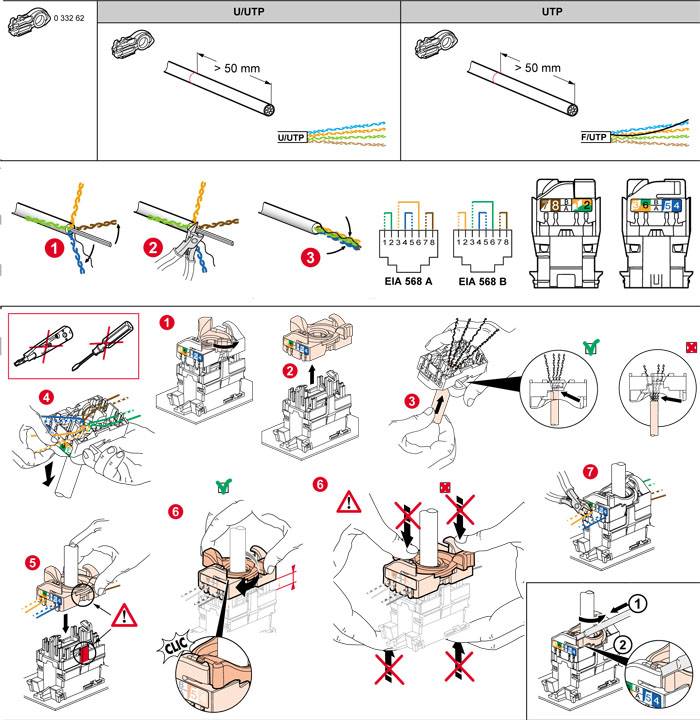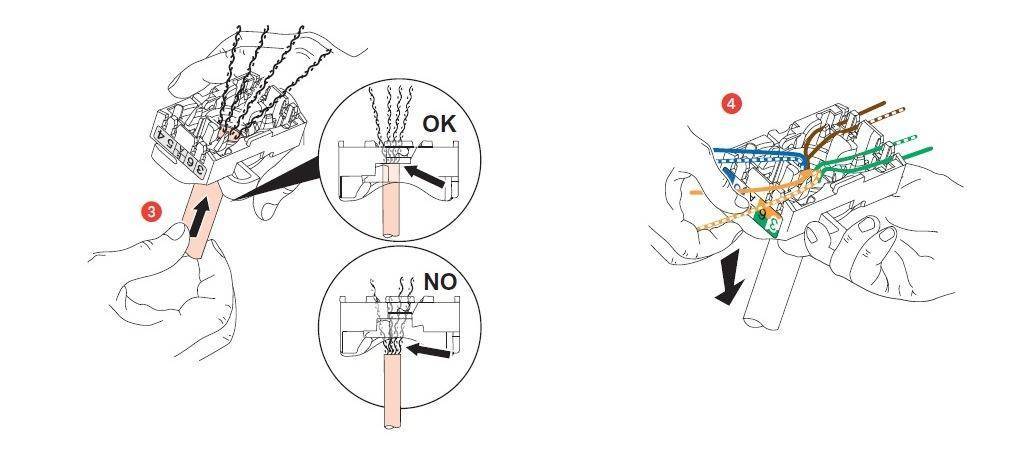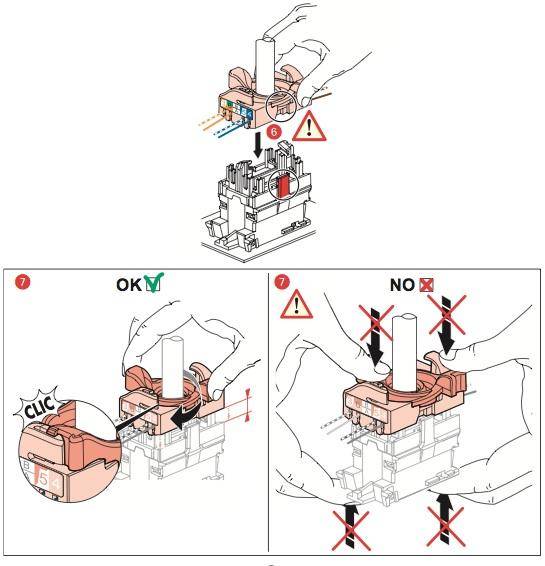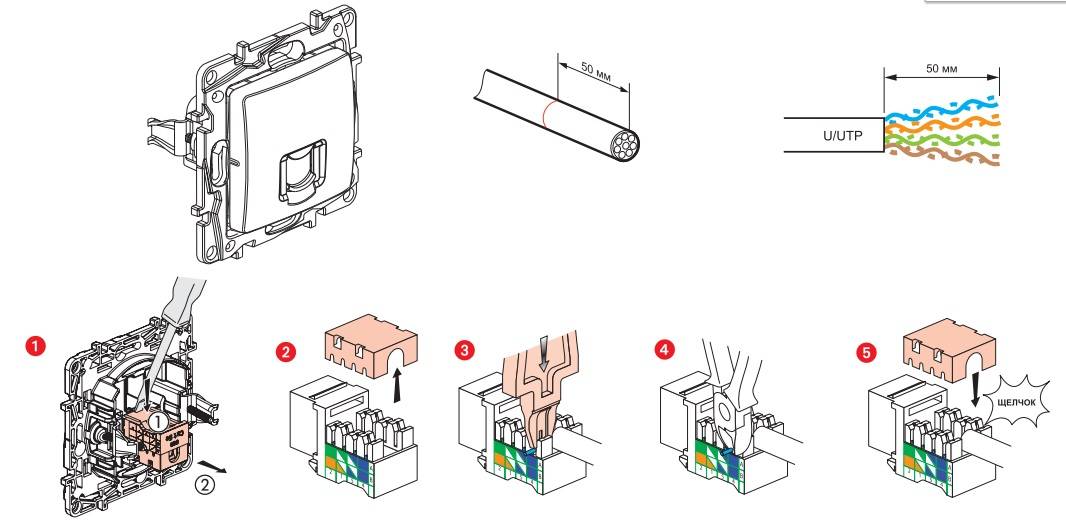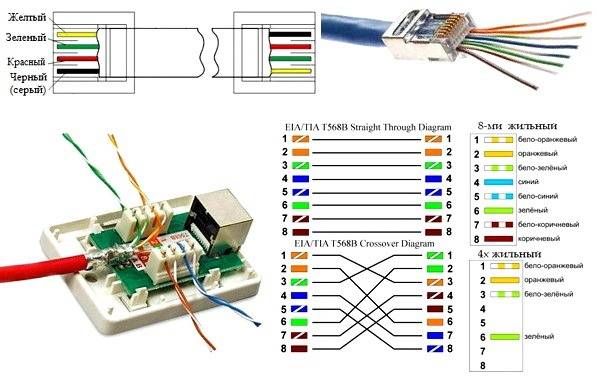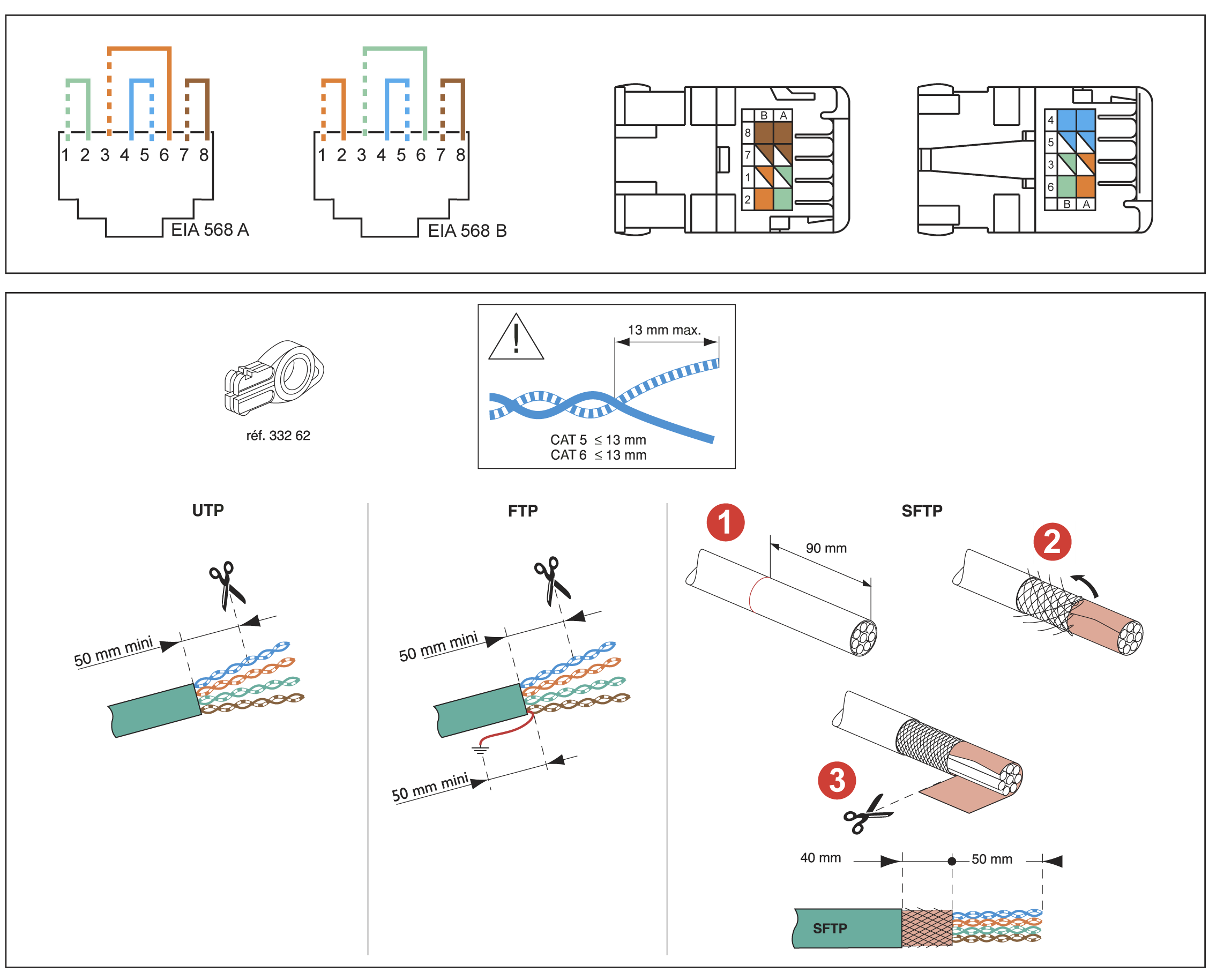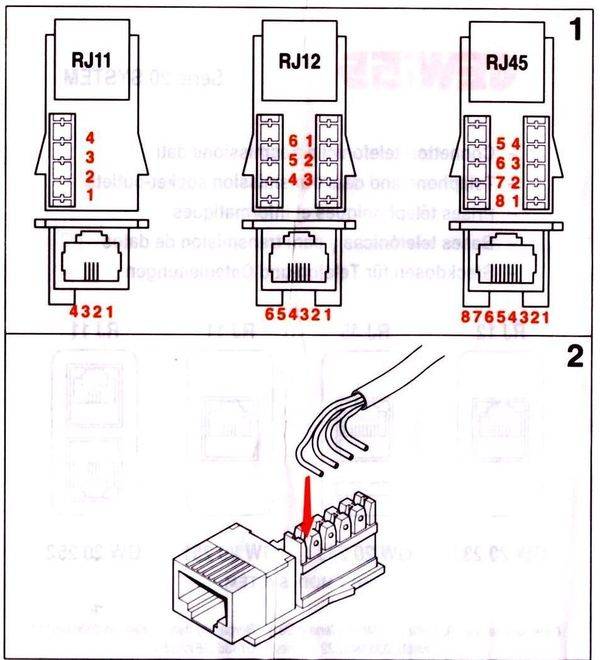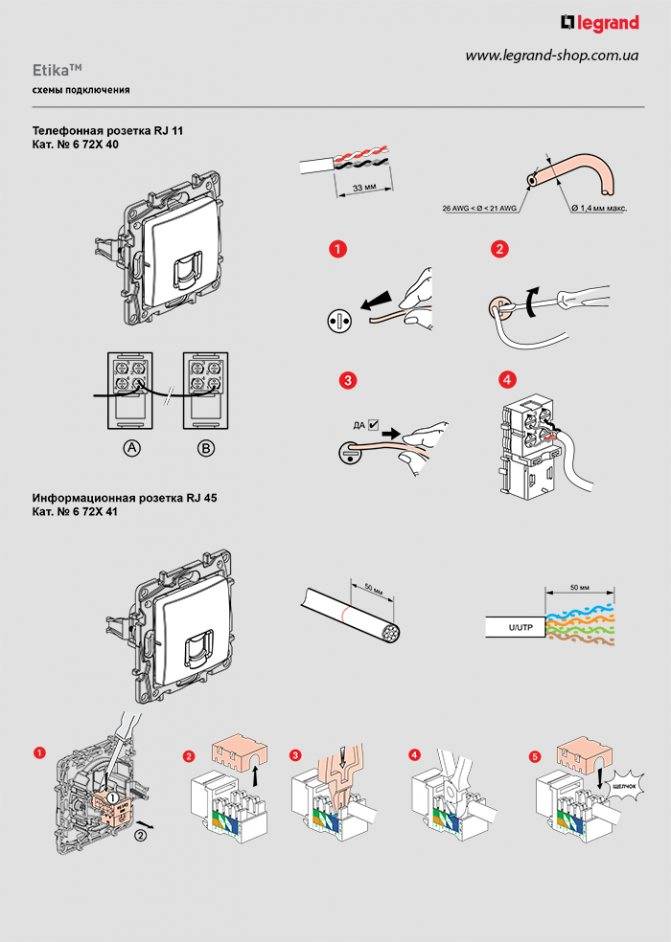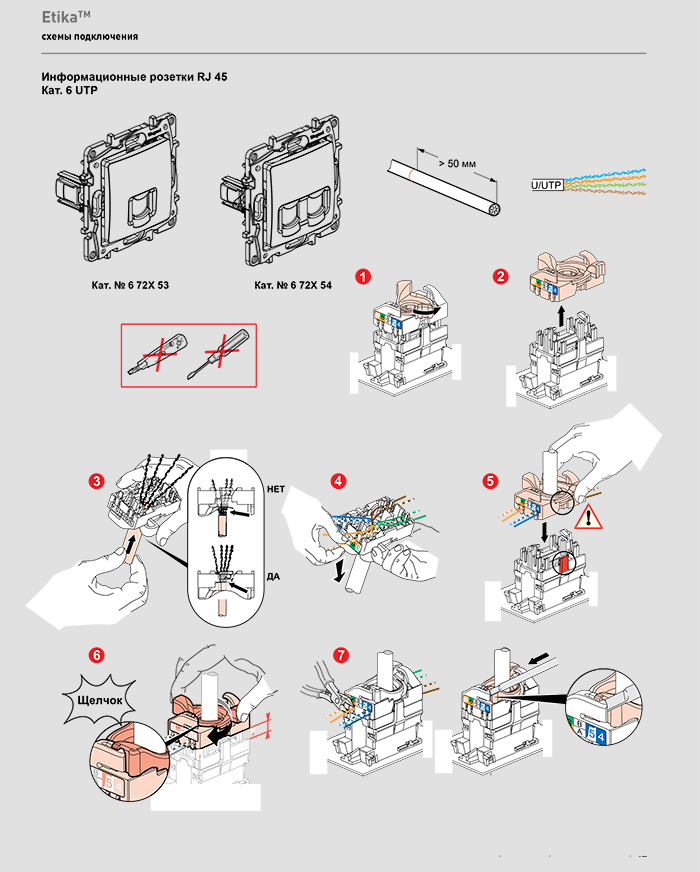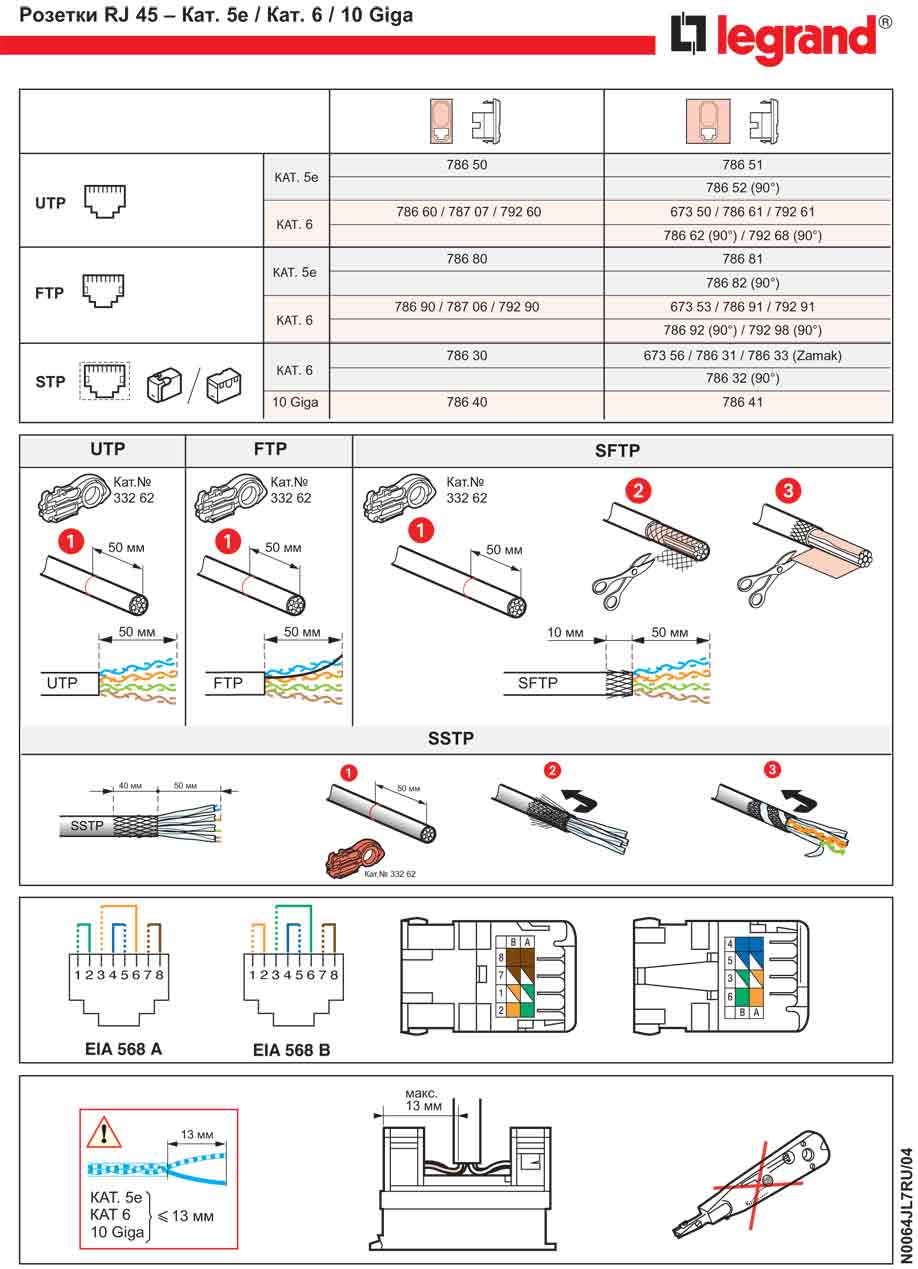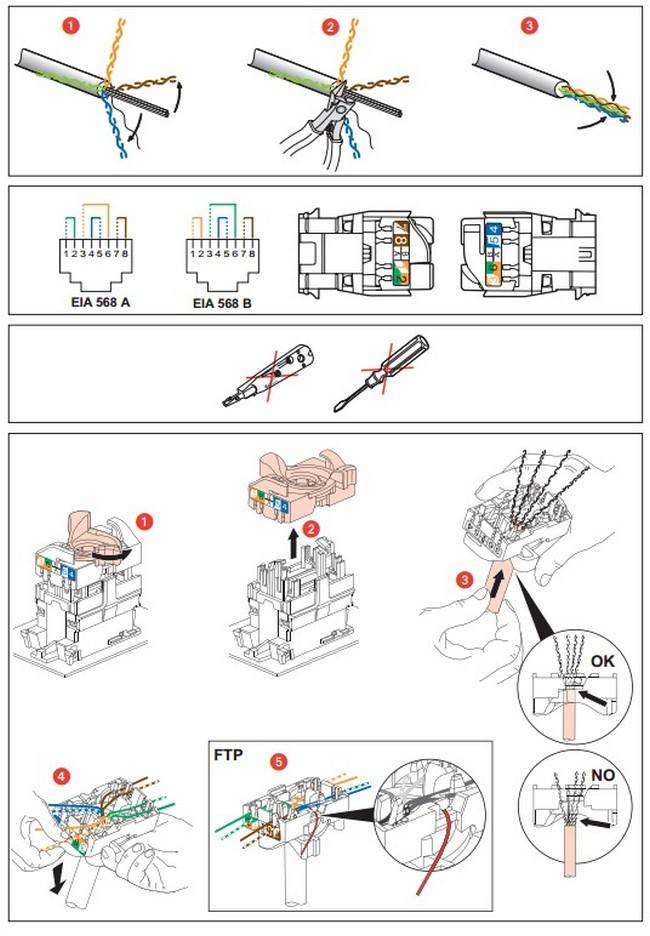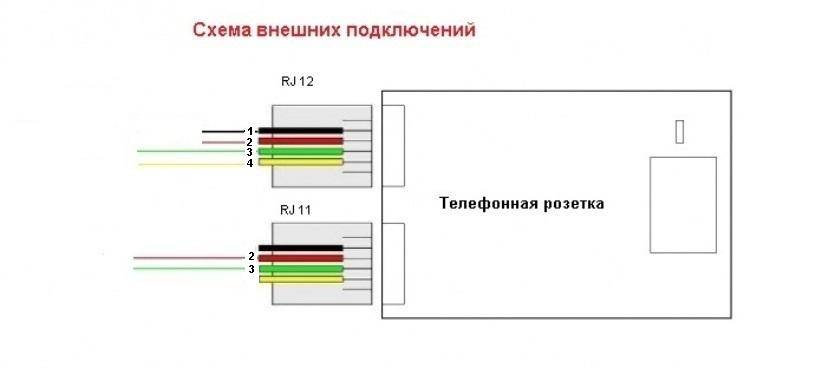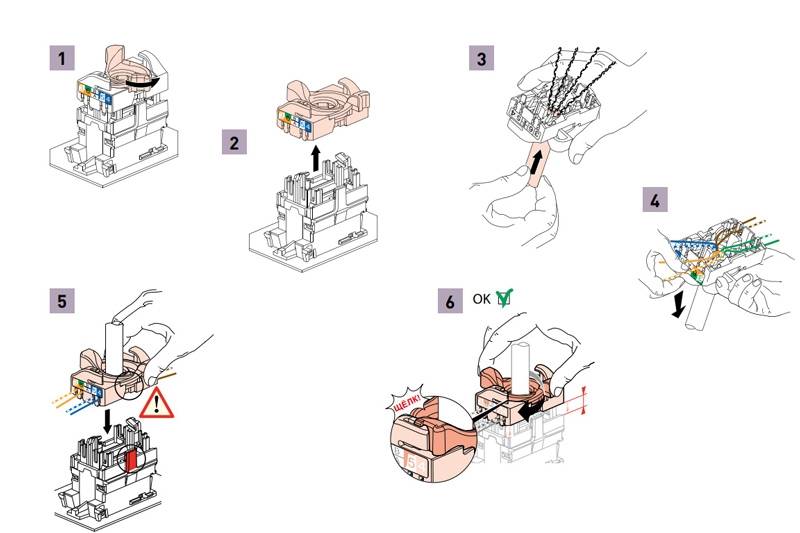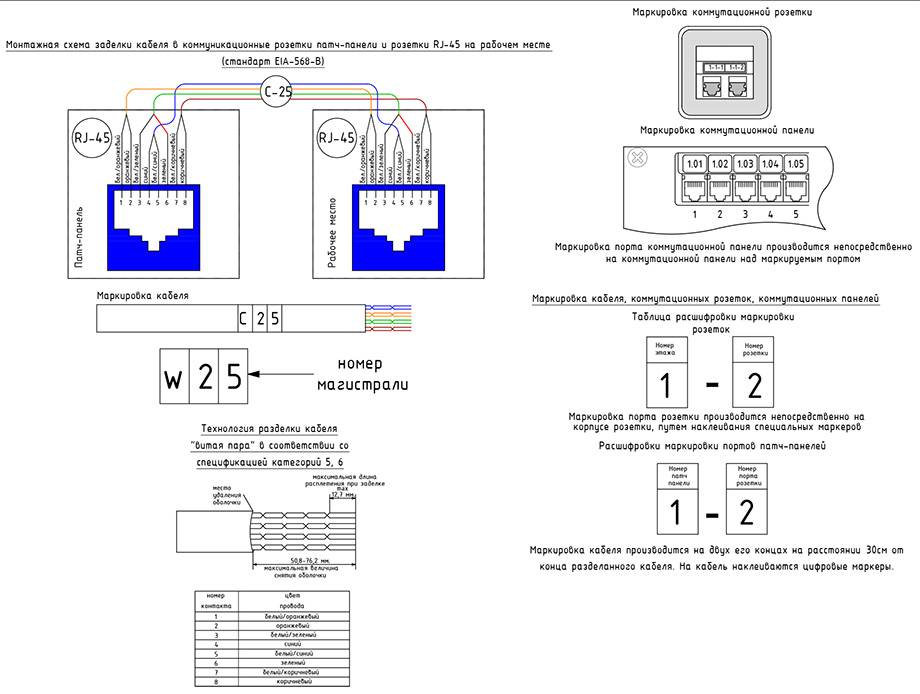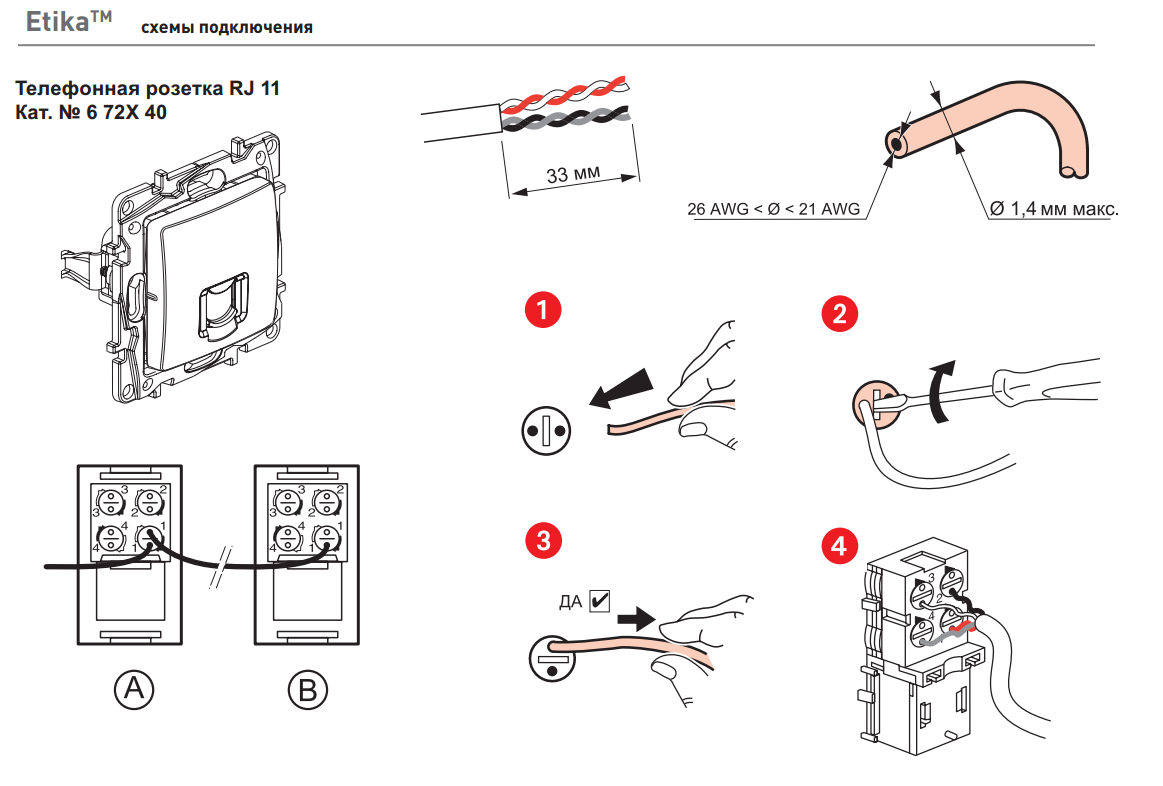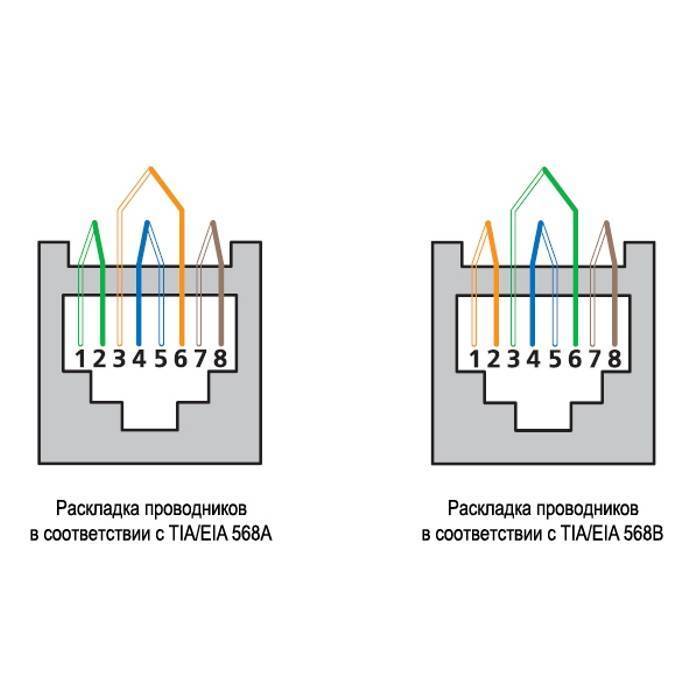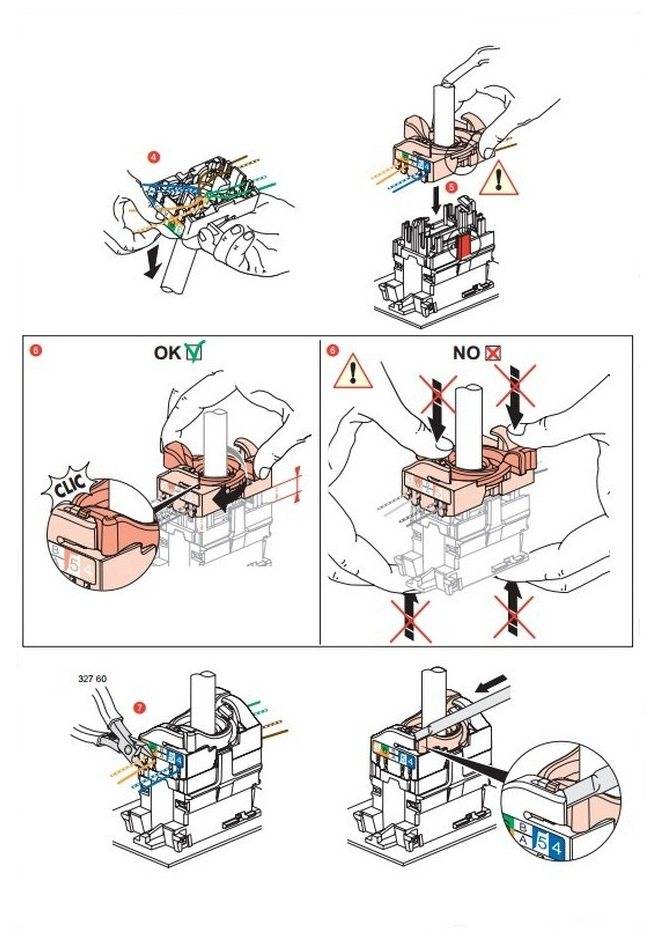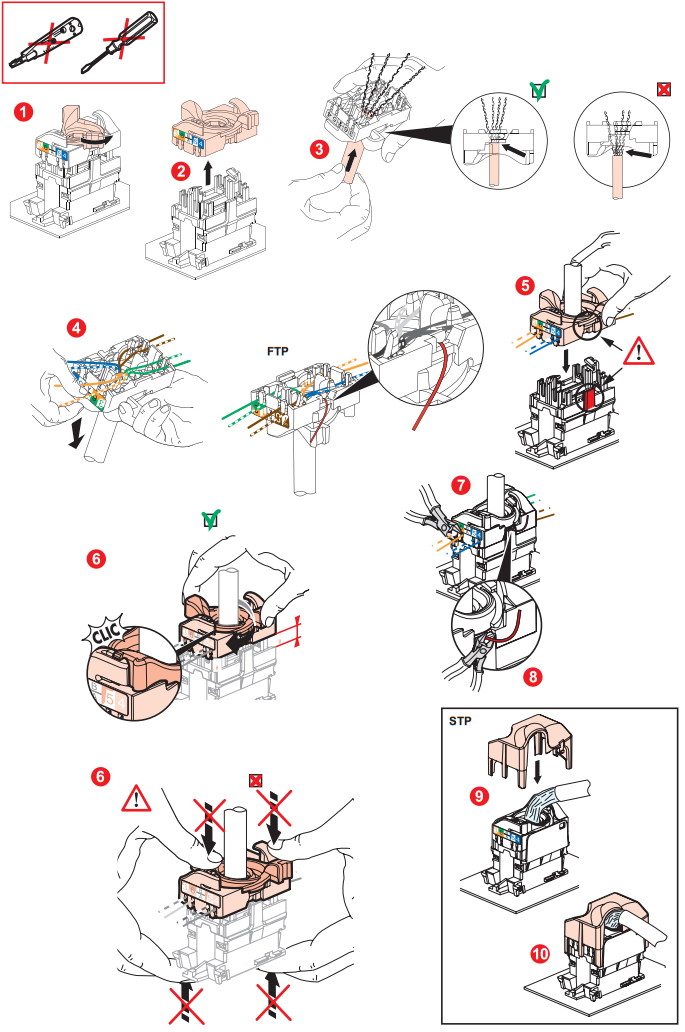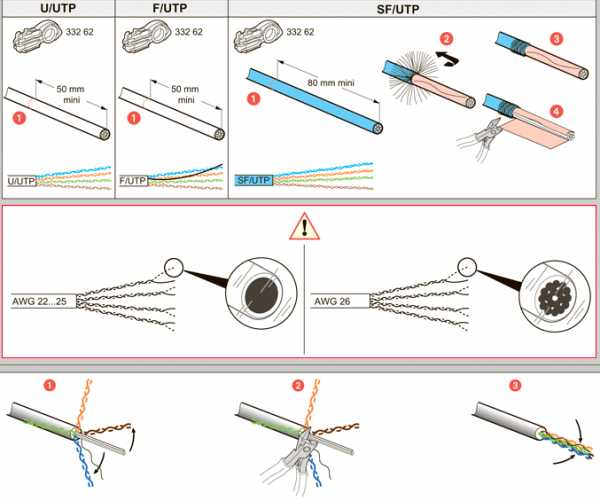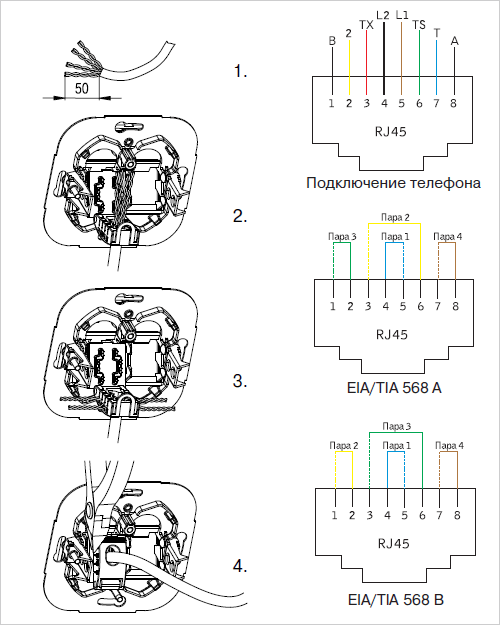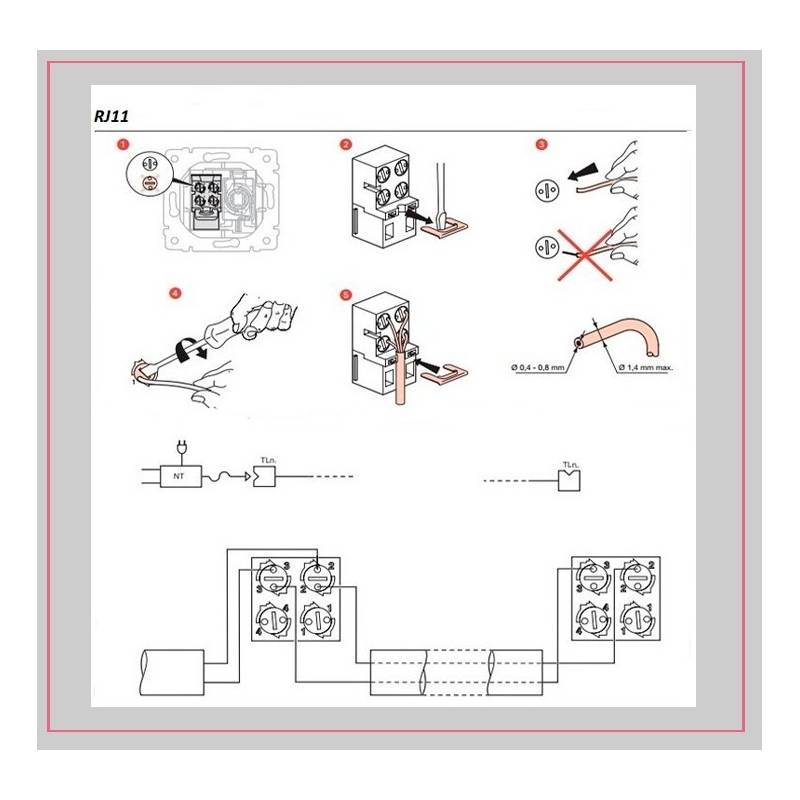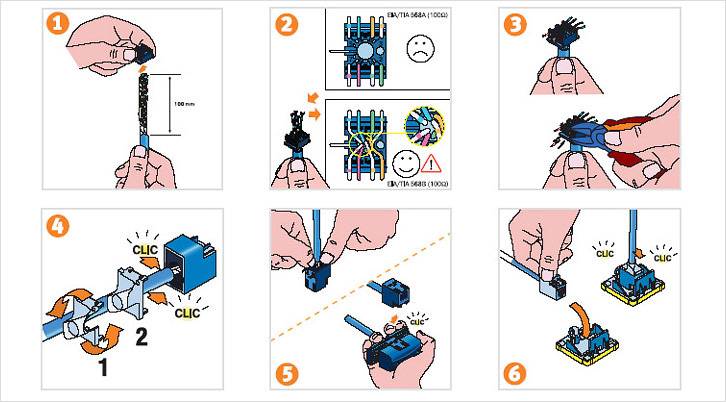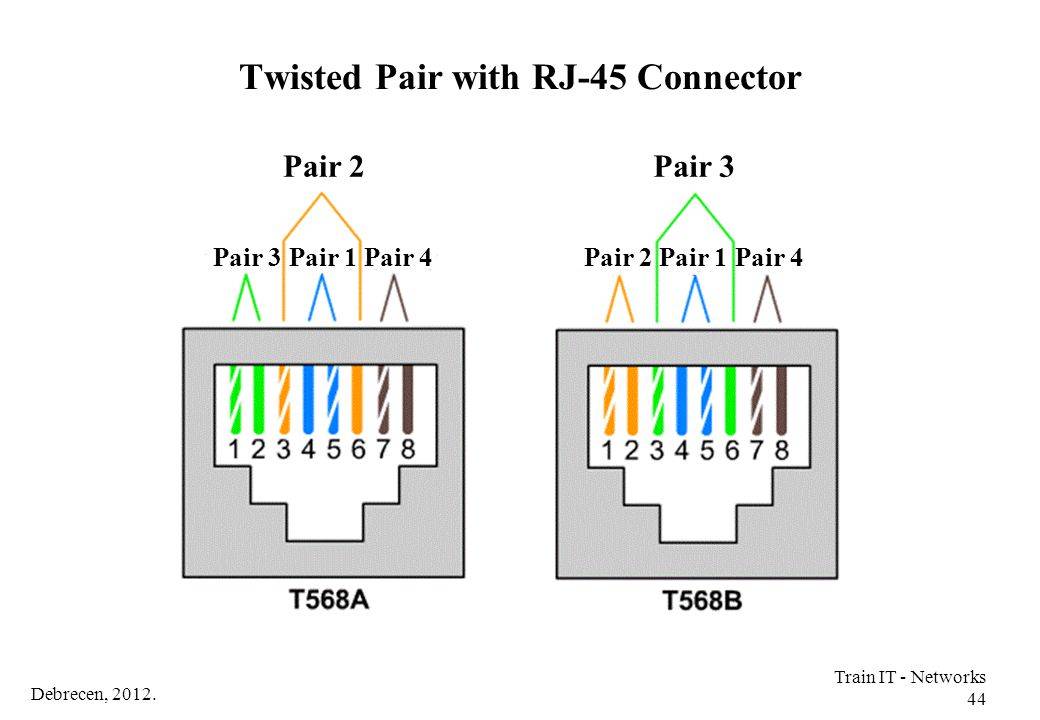Подключение кабеля в розетке RJ 45
Вопрос как подключить интернет провод к розетке является одним из наиболее проблемных. Хотя здесь нет нечего сложного.
В заблуждение многих вводят несколько вариантов подключения, обозначенных на розетках, но с этим вопросом достаточно просто разобраться.
Варианты подключения информационного кабеля
На данный момент существует два варианта подключения сетевых проводников типа «витая пара». Это стандарты T568A и T568B. Оба они имеют право на существования, но первый вариант считается устаревшим и в большинстве случаев сейчас используется стандарт T568B.
Итак:
Отличия между этими стандартами подключения состоят в чередовании подключения проводов в разъеме. Их вы можете увидеть на фото представленном ниже. И если вы выберете не тот вариант ваша сеть не будет работать.
Варианты подключения «витой пары» согласно различным стандартам
- Дабы правильно выбрать ваш стандарт подключения внимательно рассмотрите питающий кабель от провайдера. Определите по какому стандарту выполнен обжим проводов у них и сделайте так же. Но лучше это узнать еще на стадии подключения интернета, непосредственно у рабочих.
- Теперь зная стандарт согласно которому, мы будем производить подключение можно перейти непосредственно к монтажу. На данный момент на рынке представлены розетки с двумя основными видами обжима проводов. Давайте рассмотрим каждый из вариантов.
Подключение обычных информационных розеток
Производители розеток побеспокоились чтоб подключение кабеля интернет к розетке было максимально упрощено. Поэтому все электроустановочные устройства имеют цветовое обозначение согласно обоих видов стандарта.
Подключение обычно информационной розетки
Итак:
На первом этапе вскрываем розетку. Здесь может быть несколько вариантов. Она может быть соединена винтами или зажимами. Если есть специальные направляющие для провода пропускаем его через них. В некоторых случаях крепление провода к розетке обеспечивается обычной утяжкой. Теперь снимаем оплетку кабеля
Делать это необходимо максимально осторожно дабы не повредить жилы кабеля. Распутываем жилы кабеля и вставляем их согласно цветовой маркировки на розетке
После этого используя специальный инструмент или просто тоненькую отвёртку зажимаем кабель в коннекторе
В некоторых типах розеток для этих целей есть специальная крышечка, которая фиксирует жилы в их рабочем состоянии.
Подключение информационных розеток с поворотным механизмом коннектора
Насколько мне известно такие информационные розетки выпускает только компания Legrand, но техника достаточно удобная и надежная. Поэтому уже в ближайшее время такие розетки могут появиться и у других производителей.
Подключение информационной розетки Legrand
- Чтоб выполнить соединение интернет кабеля в розетку нам, в первую очередь, следует вскрыть саму розетку. Здесь так же возможно винтовое или зажимное крепление лицевой части.
- Теперь поворачиваем подвижную часть коннектора против часовой стрелки и снимаем ее. Продеваем кабель в освободившееся кольцо и зачищаем его.
- Согласно маркировки на кольце коннектора выполняем укладку кабеля. Особых усилий здесь прилагать не надо достаточно просто надежно закрепить жилы кабеля в гнездах. Обрезаем лишние концы кабеля.
- Теперь одеваем подвижную часть непосредственно на коннектор. Делать это необходимо как показано на видео и без особых усилий.
- После того как подвижная часть полностью села на коннектор выполняем его поворот по часовой стрелке. Делать это необходимо с небольшим усилием, но без фанатизма. Во время этого действия прорезается изоляция жил кабеля и обеспечивается надежный контакт коннектора с кабелем.
- На последнем этапе одеваем нашу лицевую часть розетки, укладываем кабель и фиксируем розетку в гнезде. На этом соединение кабеля для интернета в розетке окончено, и вы можете выполнить проверку работоспособности розетки.
Коаксиальный сетевой кабель
«Динозавр» среди сетевых кабелей. Он все еще используется, но все реже и реже, уступая место более эффективной «витой паре». Коаксиальный кабель характеризуется в основном волновым сопротивлением. На этот параметр влияют:
- материал, из которого сделан провод;
- диэлектрическая проницаемость;
- удельное сопротивление;
- емкость;
- индуктивность.
От величины волнового сопротивления зависит скорость передаваемого сигнала. Чем сопротивление ниже, тем скорость выше. На скорость соединения влияет и расстояние, на которое посылается сигнал.
В сетях используется два типа коаксиальных проводов: тонкий и толстый. Первый тип провода имеет сечение не более 0.5 см. Его отличительная черта заключается в отличной гибкости, но по причине быстрого затухания сигнала по длине, его используют для передачи информации на небольшие расстояния до 185 м. со скоростью не более 10 Мбит/сек.
Толстый кабель имеет диаметр 1 см. Он не такой гибкий как тонкий, но зато способен передавать сигнал на расстояние до 500 м. В связи с повышенной жесткостью, при прокладке такого кабеля используются специальные дорогостоящие приспособления. Да и стоимость самого кабеля вдвойне превышает цену тонкого.
Коаксиальный кабель подразделяется на много категорий, но самые распространенные три:
RG-58/U – тонкий кабель с величиной волнового сопротивления в 50 Ом;
- RG-11 – толстый кабель с величиной волнового сопротивления в 75 Ом;
- RG-8 – толстый провод с сопротивлением в 50 Ом.
В маркировке дополнительно указываются краткие характеристики индуктивности и погонной емкости. От их параметров зависит способность проводника к накоплению заряда.
Так же в маркировке указывается тип прокладки. Так в аббревиатуре КМГ, «К» означает коаксиальный, «М» — это магистральный, «Г» — прокладываемый в канализации. В КМК – «К» и «М» означают тоже самое, а вторая буква «К» обозначает наличие брони, что позволяет прокладывать под водой.
До появления витой пары, коаксиальный кабель использовался как основной кабель для передачи всех видов сигнала. Но несмотря на то, что по некоторым показателям он превосходит витую пару, все равно был вытеснен почти из всех областей, новый вид кабеля оказался более дешевым и простым в установке. Сейчас коаксиальный шнур используют только в аналоговых системах видеонаблюдения.
Подготовительные работы
Первым делом, нужно проложить электрическую проводку под интернет, если это не было сделано при строительстве дома. Проводку необходимо проложить к одной точке в квартире, а к ней уже подключить WI-FI роутер.
После того, как вы проведете проводку, можно устанавливать подрозетник. Для этого можно использовать перфоратор и специальную коронку. Благодаря этим приспособлениям, вы сможете выдолбить в стене подходящее отверстие. Готовую нишу необходимо обязательно очистить от пыли, а только потом устанавливать в нее подрозетник. Закрепить его можно с помощью густой алебастровой смеси. Если вам будет интересно, тогда можете прочесть про основные виды розеток.

Подготавливаем и размечаем место для подрозетника
После этого уже можно подходить к разводке проводов.
Основные понятия
Если требуется соединить два компьютера между собой, то следует воспользоваться схемой Gigabit Crossover, где первый конец провода опрессован по типу А, а другой — путем замены местами всех восьми проводов. Подключение настенной компьютерной розетки Практически все производители компьютерных розеток размещают внутри схему подключения, с обозначением порядка размещения проводов, исходя из их расцветки.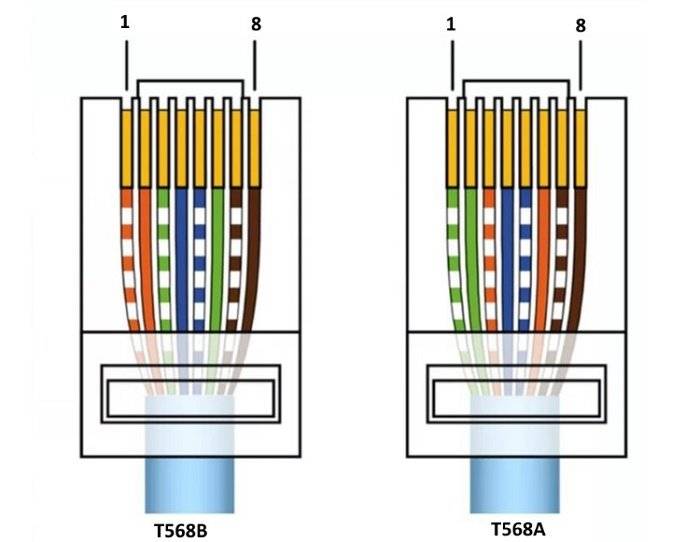
Это значит, что он стал на место и изоляция прорезана.
Некоторые изделия от разных производителей имеют отличия во внутреннем устройстве, но они только визуальные, а принцип подключения остается неизменным — выполнение кроссировки с соблюдением цветовой схемы и правильное производство обжима проводов в клемнике. Видео: обжим витой пары специальными инструментами Вместе с тем не всегда и не у всех под рукой может находиться инструмент необходимый для витой пары, поэтому существует другой вид обжимки — с использованием плоской отвёртки. Разновидности кабелей для интернета Экранирование обеспечивает лучшую защиту от электромагнитных наводок как внешних, так и внутренних, и т.
Это значит, скорее всего, что было приобретено нерабочее устройство с заводским браком. Обжим витых пар RJ выполняется инструментом, который называется обжимные клещи. Некоторое количество — минимум 2 штуки для каждой витой пары на оба конца кабеля , но лучше с запасом, особенно для тех, кто обжимает кабель впервые. Вскрываем крышку, закрывающую контактную часть.
Не надо думать, что нужно скрупулезно снимать оболочку с каждого проводка, после чего сажать его на болтовое соединение, как это происходит в обычных электрических розетках. Инструменты и материалы Сетевой кабель. Лицевая панель сконструирована на винтах, поэтому, чтобы ее снять, достаточно открутить эти винты.
Компьютерные сети
Конструктивные особенности витой пары обуславливаются требуемыми скоростными характеристиками передачи информации
Обжим проводов на клеммах розетки — важное условие для качественной коммутации Обзор продукции известных брендов — производителей интернет розеток Знаменитые торговые марки Legrand, VIKO, Lezard, Schneider пользуются заслуженным авторитетом на мировом рынке
Видео: установка розетки RJ для внутреннего монтажа В том случае, если для монтажа розетки был выбран открытый способ внешний монтаж для фиксации нужен будет дополнительный элемент — кабельный короб, который монтируется на стену. Таким образом, если не планируется высокий локальный трафик, расход проводов для построения сети можно уменьшить в два раза. Проверяют качество работы с помощью мультиметра. Для удобства его подключения существуют специальные розетки, благодаря которым любой кабель можно спрятать в стену. Если чувствуется, что необходимо дополнительное усилие, то желательно процесс обжима приостановить и опять все проверить.
Последовательность проводов прозвонить специальным сетевым тестером. Алгоритм последовательности действий следующий: Необходимо подготовить конец кабеля для обжима. Вот последовательность действий: Срезается верхний слой обмотки. Общая картинка, иллюстрирующая вид 4-пинового разъема, кабеля, а также его подключение к трубке и аппарату Используются для организации подключения телефонной линии.
Как соединить интернет кабель.
Смотрим, как подключить внутреннюю интернет розетку RG-45
Перед тем, как заняться подключением интернет розетки, необходимо её правильно разобрать, чтобы у вас был нормальный доступ к контактам. Это, пожалуй, самая главная задача. В дальнейшем к этим контактам вы будете подсоединять интернет кабель. Разные производители по-разному сделали методы разборки и сборки.

Интернет-розетка Legrand
- Чтобы подключить интернет розетку Legrand нужно в первую очередь убрать переднюю крышку.
- Далее внутри вы увидите белую крыльчатку, её надо повернуть в сторону, куда показывает стрелка.

- После поворота снимается передняя панель. На данной панели вы увидите цветовую схему, куда какой провод подключать.
- Теперь можно продеть жилы в отверстие на пластине и приступать к подключению. Смотрите фото и видео ниже.

Интернет-розетка Lezard
Если вы купите розетку Lezard, тогда разбирать её необходимо другим способом.
- Для снятия лицевой панели вам потребуется выкрутить несколько винтов.
- Потом при помощи отвертки разжать защелки, для того чтобы можно было вытащить внутреннюю часть.
- После этого у вас в руках окажется небольшая коробочка с крышечкой сверху. Крышечку поддеваем отверткой и открываем.

- Готово, приступайте вставлять по цветам каждую жилу в щель.
- Последнее, что необходимо сделать, это закрыть крышку, собрать всю интернет-розетку и вмонтировать в стену.

Разборка розеток разных производителей отличается, но принцип у всех один и тот же. Какую бы вы фирму не выбрали, с разборкой вы справитесь, главное не ошибиться в цветовой схеме. А то придется мало того что потратить уйму времени, но и заново разбирать и собирать по новому.
На примере двух интернет-розеток разных фирм мы показали вам, как можно правильно подключить интернет розетку. А вот, как объединить компьютеры в локальную сеть, если вы не знаете, можете посмотреть у нас.
Требования к комплектующим устройства
Без набора комплектующих невозможно выполнить подключение компьютерной розетки.
Отдельно придется приобретать:
- Кабель (lan) соответствующей категории.
- Коннектор(jack) – приспособление в виде восьмиконтактной вилки для подключения кабеля к порту компьютера.
- Патч-панель – обеспечивает возможность быстрого переключения между активным сетевым оборудованием и рабочими точками. Количество портов приспособления зависит от количества подключаемого оборудования и может варьироваться в пределах от 10 до 50.
Для подключения розетки RJ45 cat.5e потребуется четырехпарный экранированный кабель «витая пара», оснащенный общим фольгированным экраном типа КВПЭф-5е 4х2х0,52. В случае подключения модели RJ45 cat.6 потребуется тоже четырехпарный кабель «витая пара», но уже типа КВП-6 4х2х0,57.

Общепринятым вариантом разделки в России считается стандарт EIA-5688; его маркировочное обозначение отображается латинской литерой «В»
Восьмижильный кабель для интернета включает четыре витые пары. Второй по счету провод в каждой скрученной паре имеет белую изоляцию и промаркирован белой полосой.
Информационные кабели делятся на несколько категорий, начиная с третьей. Чем выше категория, тем более высокий стандарт передачи.
Для передачи данных в 1 Гб/с применяют двухпарные кабели, а в пределах 10 Гб/с – четырехпарные аналоги. Разница между ними в цене не большая. А потому, планируя в дальнейшем задействовать большее число проводников, лучше сразу приобретать четырехпарную сеть.
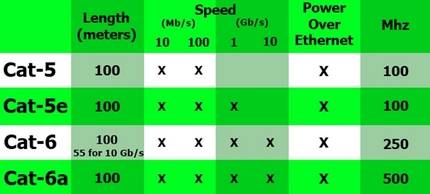
Кабели категории «3» и «5» задействуют для передачи данных при скорости в 100 Мбит/с., а категории, начиная с «5е» и выше – в 1000 Мбит/секунду
При установке точек подключения предпочтение стоит отдавать экранированным типам кабелей, которые наиболее защищены от помех. Экранированные кабели подходят для решения широкого спектра задач: телефония, смарт TV, Ethernet.
В случае в процессе монтажа оборудования не достаточно длины кабеля или один из его участков поврежден, можно задействовать переходник «гнездо-гнездо». При подключении коннектора для наращивания кабеля, чтобы избежать ошибок, нужно лишь ориентироваться на нанесенные внутри коробки цветовые указатели.

Переходник RJ45 «гнездо-гнездо» позволяет быстро соединить витые пары, оснащенные разъемом соответствующего стандарта, без ущерба потери сигнала
Выбирая пат-панель, ориентируйтесь на категорию розетки. В продаже встречаются устройства категории «5», «5е» и «6».
Конец информационного кабеля оснащают коннектором 8P8C, именуемом на профессиональном жаргоне как «джек». Он имеет прозрачный корпус, сквозь который видны разноцветные провода.
Этот элемент часто ошибочно называют RJ45. Но на самом деле RJ45 – это принятый стандарт, а точное название коннектора 8P8C. Сегодня для коннекта с оборудованием применяют общепринятый с 2001 года стандарт подключения витой пары жил TIA/EIA-568-B.
При подключении интернет-кабеля допускается применять две схемы: T568А и T568В. Но в нашей стране провода располагают в основном, применяя схему «В».
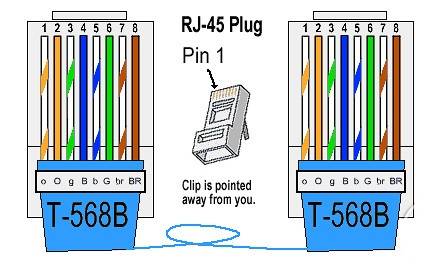
Стандарт подключения «витой пары» жил TIA/EIA-568-B подразумевает последовательность жил в таком порядке: (1-2) –бело-оранжевый с оранжевым, (3-4) – бело-зеленый с синим, (5-6) бело-синий с зеленым, (7-8) – бело-коричневый с коричневым
При подключении сетей 10BASE-T и 100BASE-Т используют стандарт TIA/EIA-568-А. Опасаться что, при подключении витой пары случайно можно что-то перепутать, не стоит. Современные модели роутеров, рассчитаны на оба варианта. Поэтому они способны автоматически перекидывать сигнал.
Как правильно подключить розетку
Сама розетка состоит из трех частей – основания (укладывается в подрозетник), штекера и защитной декоративной крышки. Подключение к штекеру производится через клеммную пластину. Чтобы до нее добраться, нужно перевернуть розетку, положив ее “лицом” на стол и найти там фиксатор, Обычно он выполняется в форме кольца белого цвета, через которое проходит кабель. Чтобы снять кольцо, нужно просто повернуть его влево или вправо, чтобы оно вышло из зацепления, и вытянуть клеммник наружу. В некоторых устройствах используется автономный клеммник, поэтому снимать его не придется.
Перед подключением снимите с розетки переднюю планку, чтобы она не мешала вам. Далее можно переходить к подключению кабеля. Просуньте его в клеммник, снимите внешнюю изоляцию. При подключении розетки для интернет кабеля не нужно бояться электричества – оно не идет по кабелю. Но правильнее все же укладывать жилы, не коротя их, особенно если второй конец кабеля уже подключен к работающему роутеру.
Снимайте изоляцию с кабеля примерно на 5-7 см (все зависит от типа розетки). Разберите жилы на пары по цветам (сделать это несложно, поскольку они сплетены друг с другом – желтый с желто-белым, зеленый – с зелено-белым и пр). Концы жил зачищать не нужно. Делайте все аккуратно, не изгибайте провода под 180 градусов и не перетягивайте их – они достаточно хрупкие.
Что делать дальше? Посмотрите на свою розетку или клеммник – есть ли на них схема подключения. Если нет – то воспользуйтесь нашей. Обычно на клеммниках проставляются цвета, что помогает подключить жилы.
Как правильно подключить витую пару
Это заключительный этап нашей работы. Но сначала – снова немного теории. Розетки для интернета бывают двух видов:
- предназначенные для внутреннего монтажа, при котором коробка вставляется в стенную нишу, а уже в коробку монтируется контактная группа розетки. Снаружи коробка декорируется пластиковой панелью;
- внешний монтаж предполагает, что корпус интернет-розетки будет выступать из стены. Обычно такая розетка имеет форму параллелепипеда и состоит из основного корпуса, в котором монтируется контактная группа, и декоративной крышки.
Наибольшее распространение получили розетки с 1-2 разъёмами. Принцип их подключения одинаков: провода вставляются в специальные контакты, оснащённые микроножками, их оплётка при этом прорезается, обеспечивая надёжное соединение.
Рассмотрим особенности подключения настенной розетки. Обычно производители помещают в розетки готовую цветовую схему, подсказывающую, какой провод куда подключать, чтобы не напутать. Она соответствует прямой схеме, используемой при обжиме коннектора типа RJ-45.
Корпус монтируем на стене таким образом, чтобы выходные отверстия для кабеля располагались вверху, а разъёмы, идущие к компьютеру или другому потребителю, внизу.
Дальнейшая подробная инструкция, как подключить кабель к стандартной настенной компьютерной розетке:
- с оконечной части витой пары снимают оплетку, выполнять эту операцию нужно аккуратно, чтобы не пострадала изоляция;
- на монтажной плате находим специальный хомут, просовываем в него провод, убеждаемся, что после фиксации голый провод находится ниже хомута;
- теперь вставляем провода в микроножки, согласно цветовой схеме. Старайтесь протянуть провода до нижнего края контактной группы. Как только провод достигнет ножей, вы должны услышать характерный щелчок, означающий, что провод сел на место. Если щелчка нет – завершаете операцию обычной отвёрткой с плоским лезвием, проталкивая ею провод вниз. Вместо отвёртки можно использовать тыльную сторону лезвия ножа;
- после закрепления проводов обрезаем лишние куски;
- закрываем коробку сверху декоративной крышкой.
Рассмотрим вариант подключения внутренней интернет-розетки
Опустим процедуру монтажа самой коробки, нам важно понять, как подключаются провода. Здесь вы столкнётесь с проблемой, как разобрать интернет-розетку, чтобы иметь доступ к контактной группе, представляющей собой небольшую керамическую плату с интегрированными контактами-микроножами
Провода необходимо подключить к этой монтажной пластине, а после завершения операции останется собрать корпус обратно. Но сам процесс может сильно различаться в зависимости от компании-производителя и модели.
Подключение интернет-розетки производства компании Легранд (один из наиболее известных производителей таких изделий) начинается с демонтажа лицевой декоративной крышки. Внутри будет видна пластиковая крыльчатка белого цвета, которую необходимо провернуть в направлении стрелки. Это действие откроет доступ к контактной пластине, на которой будет нанесена цветовая схема подключения проводов. Останется только вставить их в гнёзда способом, описанным выше.
Подключение интернет-розетки, произведенной фирмой Schneider производится по-другому алгоритму:
- поскольку такие розетки двойные, снимаем с обоих проводов изоляцию на расстоянии порядка пяти сантиметров от концов;
- разъединяем 4 пары проводов, чтобы все восемь были расположены отдельно;
- поочерёдно подключаем провода к клеммнику в соответствии с цветовой схемой;
- зажимаем клеммы;
- монтируем розетку;
- осуществляем тестирование подключения интернет-кабеля.
Рассмотрим, как осуществить соединение интернет-розетки от бренда Lezard. У этих изделий декоративная панель и рамка фиксируются болтовыми соединениями, которые открутить легко. Что касается контактной пластины, то здесь используется крепёж на зажимах. При подсоединении проводов необходимо в соответствующих местах отвёрткой аккуратно отжать контакты
Для демонтажа контактной группы без фанатизма надавливаем на верхние защёлки и осторожно тащим контактную группу на себя. Теперь нужно демонтировать пластиковую крышку, служащую для прижима и изоляции проводов
Её снимают тоже отвёрткой, поддевая боковые отростки, но поскольку материал упругий, усилия здесь потребуются значительные. Главное – не сломать пластик. Он хоть и твёрдый, но хрупкий. Осталось завести провода согласно цветовой схеме и зажать их, а затем собрать коробку и установить на место.
Как подключить интернет розетку
Ну что ребята, помните, писал про розетки за телевизором. там их было три – обычная электрическая, для антенны и последняя это интернет, очень востребованная в наше время. Про первые две я уже писал просто переходите по ссылкам, однако вот про последнюю, «заточенную» под компьютеры как-то все оттягивал. Сегодня я хочу поправить эту несправедливость и выложить полную инструкцию по подключению. У меня розетка фирмы LEZARD, однако посмотреть будет всем полезно, потому как принцип у всех одинаковый. Как обычно будет фото и видео инструкции. Так что добавляйте в закладки …
Для начала давайте посмотрим на саму интернет розетку. Это пластиковой тип, который вставляется в обычный подрозетник. но подключается к интернет кабелю, то есть там нет никаких электрических проводов.
Снаружи у этой розетки есть разъем под коннектор RJ45 именно в него мы дальше вставляет провод от сетевой карты компьютера, ноутбука или телевизора (СМАРТ ТВ ). Вешается на стену, чтобы скрыть провода (которые заделываются в стену) и сделать более эстетичный вид. Все скрыто все красиво – это основное назначение. Думаю теперь становится понятно, зачем она нужна!
Как правильно подключить интернет кабель к розетке. Схема подключения для RJ 45.
Интернет кабель
Монтаж начинается с установки в слаботочном щите роутера и подключении его от силовой розетки 220В.
Далее в отдельном кабельном канале или штробе, не связанной с силовыми линиями, прокладывается 4-х парный кабель UTP серии 5E.
Такой кабель обеспечивает скорость соединения до 1 Гигабита в секунду на расстоянии до 100м. Вот его технические характеристики: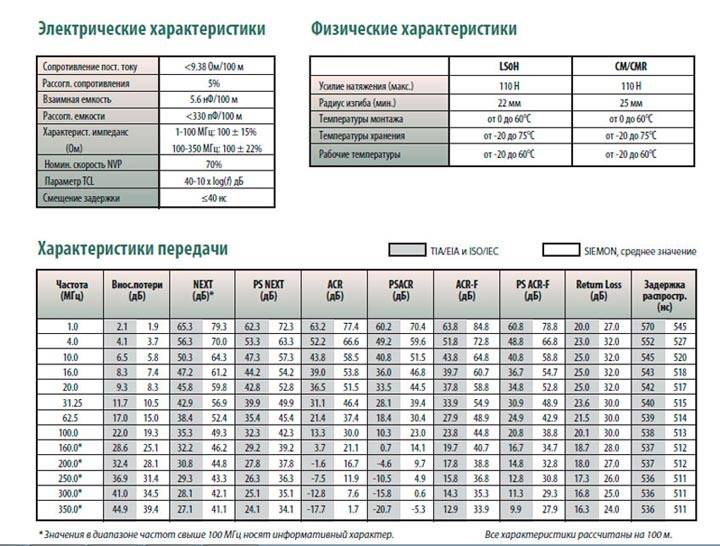
Бывают экранированные и не экранированные разновидности. Фольга в качестве экрана выступает в сетях, где есть нормальное заземление.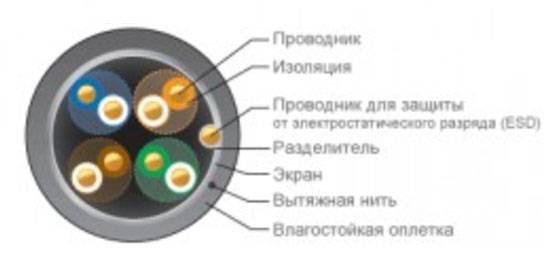
На один такой кабель 5E (4 пары), можно подключить только две розетки. При этом отдельно будут задействованы по 2 пары.
Монтаж ведется цельным проводом напрямую от щита до подрозетника. Заводите кабель в монтажную коробку и оставляете необходимый запас – от 15см и более.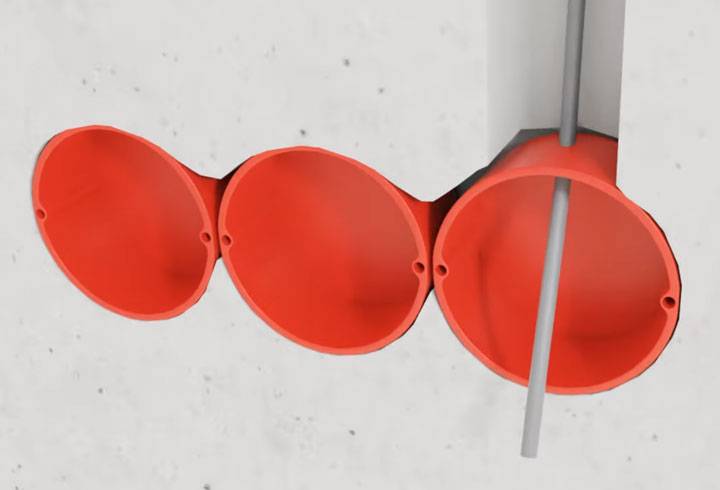
Монтаж интернет розетки
С розетки предварительно снимаете накладку и вытаскиваете суппорт для удобства монтажа.
Если позволяет конструкция розетки, рамку на подрозетник можно смонтировать изначально. Благодаря пазам в рамке можно легко регулировать горизонтальность ее расположения.
Винтами 3*25мм предварительно закручиваете всю конструкцию. При этом уровнем электрика Pocket Electric проверяете точность установки и затягиваете винты окончательно.
Производители в последнее время начали выполнять рамки из алюминиевого сплава, они конечно крепче по конструкции, но при этом не будут магнититься к уровню. Придется поддерживать его одной рукой на весу.
Далее, откусываете и оставляете в подрозетнике запас провода, длиной максимум 15см. Снимаете верхний слой изоляции с кабеля UTP.
Для съема изоляции, чтобы не повредить жилы, лучше использовать специальный инструмент – стриппер. Но можно все это сделать аккуратно и обыкновенным канцелярским ножом.
Верхний слой с кабеля нужно очистить на длину не более 2,5см. Отрезаете лишнюю в данном случае нить, которая идет между жилами.
Крепкая нить в кабелях с витой парой, нередко используется для облегчения вскрытия оболочки на большой длине. Она даже так и называется – разрывная нить. В телефонных кабелях ею разделяют пучки и повивы.
Слегка расплетаете по отдельности жилки. Далее вытаскиваете внутреннюю часть розетки с контактами.
Как правило, к любой марке, будь то TV, интернет розетка или обычная 220 Вольт, должна идти инструкция.
Подключение к роутеру и обжим коннектора
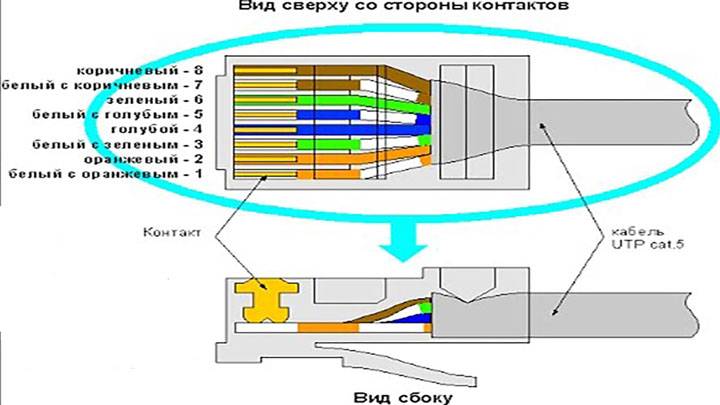 После монтажа самой интернет розетки остается правильно подключить кабель к роутеру в коммуникационном щите.
После монтажа самой интернет розетки остается правильно подключить кабель к роутеру в коммуникационном щите.
Снимаете изоляцию с другого конца кабеля на 2-3см. Жилы распушиваете и вставляете в определенном порядке, согласно стандарту TIA-568B, или просто “B”.
Расположение цветов считается слева-направо:
бело-оранжевый
оранжевый
бело-зеленый
синий
бело-синий
зеленый
бело-коричневый
коричневый
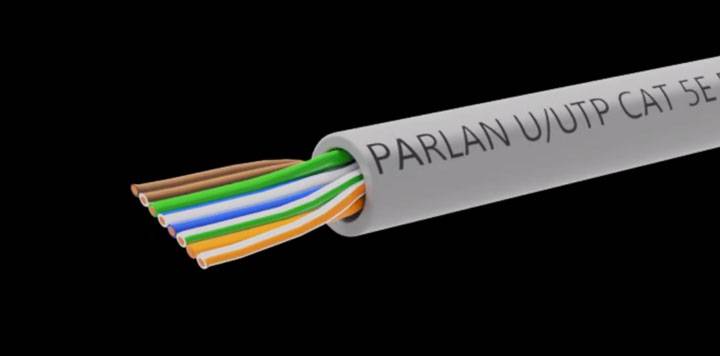
Стандарт “A” иногда применяется, если вам нужно соединить один компьютер с другим. Здесь один конец кабеля обжимаете по стандарту “B”, а другой по “A”. Вообще если оба конца кабеля обжаты по одному стандарту (АА или BB), то это называется – патч-корд. А если они поменяны местами (AB или BA), то – кросс.
Жилы опять же зачищать не нужно. Просто вставляете их в коннектор до упора.
После чего все это запрессовывается специальным кримпером. Некоторые это делают тоненькой отверткой или лезвием ножа, правда так можно легко повредить коннектор.


Кабеля cat5E и cat6 в коннекторе RJ45 обжимаются по одному принципу. Другая “вилка” здесь не требуется. Различия у кабелей в скорости передачи данных, у cat6 она больше.
Обжим коннектора RJ-45
Заходящий в квартиру или дом интернет-кабель, который чаще всего называют витой парой, часто заканчивается небольшим пластиковым разъемом. Вот это пластиковое устройство и есть коннектор, причем обычно RJ45. На профессиональном жаргоне их еще называют «Джек».
Корпус его прозрачный, благодаря чему видны провода разного цвета. Такие же устройства используются на соединительных проводах, которыми соединяются компьютеры между собой или с модемом. Отличаться может только порядок расположения (или как говорят компьютерщики, распиновки) проводов. Этот же коннектор вставляется в компьютерную розетку. Если вы поймете, как распределяются проводя в коннекторе, с подключением интернет-розетки проблем не будет.
Схема подключения интернет кабеля по цветам
Есть две схемы подключения: T568А и T568В. Первый вариант — «А» в нашей стране практически не используется, а повсеместно провода располагают по схеме «B». Ее и необходимо запомнить, так как именно она требуется в большинстве случаев.
Чтобы окончательно прояснить все вопросы, поговорим еще о количестве проводов в витой паре. Этот интернет-кабель бывает 2-х парным и 4-х парным. Для передачи данных со скоростью до 1 Гб/с используют 2-х парные кабели, от 1 до 10 Гб/с — 4-х парные. В квартиры и частные дома сегодня, в основном, заводят потоки до 100 Мб/с. Но с нынешними темпами развития интернет-технологии вполне возможно, что уже через пару лет скорости будут исчисляться Мегабитами. Именно по этой причине лучше сразу расшить сеть из восьми, а не из 4-х проводников. Тогда при изменении скорости вам не придется ничего переделывать. Просто аппаратура будет использовать большее число проводников. Разница в цене кабеля небольшая, а розетки и коннекторы для интернета все-равно используют восьми-контактные.
Если сеть уже разведена двухпарным, используйте те же коннекторы, только после первых трех проводников, уложенных по схеме B, пропускаете два контакта и зеленый проводник укладываете на место шестого (смотрите фото).
Обжим витой пары в коннекторе
Для обжима проводов в коннекторе есть специальные клещи. Они стоят порядка 6-10$ в зависимости от производителя. Работать ими удобнее, хотя можно обойтись обычной отверткой и кусачками.
Сначала с витой пары снимается изоляция. Ее снимают на расстоянии 7-8 см от конца кабеля. Под ней есть четыре пары проводников разных цветов, скрученых по двое. Иногда имеется также тонкий экранирующий провод, его просто отгибаем в сторону — он нам не нужен. Пары раскручиваем, провода выравниваем, разводя в разные стороны. Затем складываем по схеме «В».
Провода в нужном порядке зажимаем между большим и указательным пальцем, Проводки выкладываем ровно, плотно друг к другу. Выровняв все, берем кусачки и отрезаем лишнюю длину выложенных по порядку проводов: остаться должно 10-12 мм. Если приложить коннектор как на фото, изоляция витой пары должна начинаться выше защелки.
Витую пару с отрезанными проводами заводим в коннектор
Обратите внимание, что взять его нужно защелкой (выступ на крышке) вниз
Каждый проводник должен попасть в специальную дорожку. Вставляют провода до упора — они должны дойти до края коннектора. Придерживая кабель у края разъема, его вставляют в клещи. Ручки клещей сводят плавно сводят вместе. Если корпус стал нормально, особых усилий не требуется. Если чувствуете, что «не идет» перепроверьте, правильно ли стоит RJ45 в гнезде. Если все нормально, попробуйте еще раз.
При надавливании имеющиеся в клещах выступы подвинут проводники к микроножам, которые прорежут защитную оболочку и обеспечат контакт.
Подобное соединение надежное и проблемы с ним возникают редко. А если что и случается, перезаделать кабель легко: отрезаете и повторяете процесс с другим «джеком».
Видео-урок: обжим коннектора RJ-45 клещами и отверткой
Процедура несложна, ее легко повторить. Возможно, вам будет легче все проделать, после видео. В нем показано как работать клещами, а также как обойтись без них, а проделать все при помощи обычной прямой отвертки.
Подключение
Схемы подключения проводов витой пары
После отсоединения клеммника от розетки можно начинать подключение проводов.
Работы выполняют в следующем порядке:
Пропустить интернет-провод через тыльную сторону клеммника. Прочистить пару витых проводов ножом и оголить жилы
При зачистке проводов важно не перестараться и не повредить жилы. Зачищенные жилы расправить
Подключить жилы. Чтобы сетевая розетка была подключена правильно, нужно разобраться с цветами проводов
Каждая пара проводов имеет свое сочетание цветов (белый-синий-синий, белый-оранжевый-оранжевый и т. д.). Цветовая маркировка позволяет использовать по 4 пары проводов. Схема должна повторять пути проводящих каналов к розетке. Рекомендуется заранее посоветоваться с продавцом устройства относительно желательной схемы.
Чтобы сетевая розетка была подключена правильно, нужно разобраться с цветами проводов. Каждая пара проводов имеет свое сочетание цветов (белый-синий-синий, белый-оранжевый-оранжевый и т. д.). Цветовая маркировка позволяет использовать по 4 пары проводов. Схема должна повторять пути проводящих каналов к розетке. Рекомендуется заранее посоветоваться с продавцом устройства относительно желательной схемы.
Особенности распиновки RJ-45
Применяется две разновидности распиновки — прямая и перекрестная. Прямая распиновка используется, когда розетка RJ-45 объединяет конечных потребителей (компьютер, телевизор, коммутатор) с роутерером. Перекрестная распиновка необходима для соединения устройств с аналогичной функциональностью (PC-PC, router/router и т. п.) между собой.
В прямой схеме цвета совпадают с другими цветами в следующем порядке: бело-оранжевый, оранжевый, бело-зеленый, бело-синий, зеленый, бело-коричневый, коричневый. Перекрестная схема отличается только тем, что между зеленым и оранжевым происходит обмен местами.
Порядок выполнения работ:
- Отрезаем излишки кабеля, оставив 100 – 150 миллиметров. Этого запаса хватит на случай, если в будущем понадобятся изменения в проводке.
- Освобождаем 4 пары проводов от оплетки и экранирующей фольги.
- Распрямляем провода и укладываем их в ниши в соответствии со схемой распиновки.
- Закрепляем провод в зажиме клеммника.
- Завинчиваем болты с помощью отвертки. В то же время прижимаем другие провода, чтобы они не сдвинулись со своих посадочных мест.
- Утапливаем отверткой прижимные коннекторы на клеммнике. Фиксируем каждую жилу в группе клемм. Провода должны находиться примерно на одном расстоянии от основания клеммника.
Проверка сигналов
Необходимо проверить наличие сигналов, идущих через кабельные жилы, их правильность. Проверка выполняется при помощи стандартного тестера.
Необходим патч-корд (провод, с обеих сторон которого есть коннекторы RJ-45) и вторая розетка (тестовая). Патч-корд можно приобрести в магазине или изготовить его своими руками (прямая схема распиновки). Длина обычного патч-корда составляет от 30 сантиметров до 5 метров.
Второй конец проложенного провода направляем в тестовую розетку. Настраиваем тестер на звуковые сигналы и сравниваем каналы разъемов патч-корда и розетки для компьютера. Звуковой сигнал указывает о наличии соединения.
Не все тестовые устройства оснащены режимом звукового сигнала. Если такой функции нет, проверить сигналы можно, переведя прибор в режим сопротивления. В этом случае данные отображаются на панели тестера.
Проверить сигналы можно и специализированным кабельным тестером. В этом случае понадобится еще один патч-корд, функционирующий по прямой схеме. Для проверки вставляем по одному концу каждого патч-корда в розетки (только что установленную и тестовую). Оставшиеся два конца направляем в кабельный тестер. О присутствии или отсутствии сигнала можно судить по звуковому сигналу, издаваемому тестером.
Обратите внимание! Некоторые модели тестеров не только проверяют сигнал, но и сообщают данные, касающиеся категории провода. Эта информация важна, если нужно сертифицировать помещение
Когда провода соединены, клеммник возвращают в розетку, в стопорное кольцо надежно закручивают
Когда провода соединены, клеммник возвращают в розетку, в стопорное кольцо надежно закручивают.